Грамотно організована мережа вай-фай відповідає вимогам до швидкості та ширини покриття, що дозволяє користуватися благами безшовного роумінгу в будь-якій точці підприємства.

Етап №1: Вибираємо роутери та точки доступу
Таке обладнання підбирається за одним і тим самим принципом: у маршрутизатора й точок доступу повинні бути ідентичними: стандарт вай-фай, діапазони, стандарти безпеки та технології, що підтримуються.
Базові стандарти бездротового зв’язку 802.11
Зараз використовуються:
- n: пристрої підтримують діапазон 2,4 ГГц та швидкість 100-300 Мбіт/сек у середньому. Цей стандарт старіє.
- ac: сучасний стандарт, який підтримує більшість гаджетів. Пристрої вай-фай 5 підтримують роботу в діапазонах 2,4 і 5 ГГц, швидкість може досягати 1-2 Гбіт/сек.
- ax: найновіший, шостий, стандарт із запасом на майбутнє. Пристрої дводіапазонні, передача даних може здійснюватися на рівні до 5 Гбіт/сек.
Базові стандарти бездротового зв’язку 802.11
Сучасні пристрої використовують технології посилення сигналу. Як правило, це МІМО та Beamforming. У першому випадку кілька антен беруть участь у передачі даних через один каналу, а в другому формується індивідуальна діаграма спрямованості. Все це покращує якість сигналу і дає можливість користуватися вай-фаєм великій кількості людей одночасно. Варто пам’ятати, що для ефективної роботи антени мають бути спрямовані в один бік.
Роумінг чи безшовний вай-фай — ще одна важлива штука для корпоративної мережі. Сучасні mesh системи використовують два варіанти технології:
-
- FT IEEE 802.11r — гаджет відключається від однієї точки та підключається до іншої з мінімальною затримкою близько 700 мс. Можна використовувати пре-автентифікацію пристроїв: затримка зменшиться до 50-100 мс.
- Optimized roaming — клієнтський девайс автоматично перемикається на ту точку доступу, де сигнал краще ловить.
При цьому низькі швидкості можна вимкнути.
Примітка: зручно, коли система підтримує Band Select. Це автоматичне перемикання клієнтського пристрою на найкращий за певних умов частотний діапазон.
Безпека
Що стосується стандартів безпеки, то надійний захист забезпечує шифрування WPA2 з протоколом CCMP та алгоритмом AES, а також WPA3.
У стандартах вай-фай 5 і 6 з’єднання між точкою доступу і клієнтським пристроєм за замовчуванням передбачає шифрування даних, а значить і захист від DoS атак. При використанні 802.11.n потрібна підтримка EEE 802.11w для шифрування службових повідомлень. Можна використовувати протокол MFP, якщо клієнтський девайс підтримує CCXv5 від Cisco.
Добре, якщо вай-фай система виявляє сторонні точки доступу та блокує їх: підтримує Rogue AP. Буває, що зловмисники налаштовують вай-фай з ідентичним вашому ім’ям мережі. Як наслідок, хакер може перехопити пароль.
З Rogue AP система знаходить сторонні точки доступу зі схожим або ідентичним вашому SSID і надсилає de-auth повідомлення тим клієнтам, які асоціюються з цією точкою доступу. При цьому використовуються правила, задані на базі таких параметрів:
- певний текст у SSID;
- кількість пристроїв, що асоціюються зі сторонньою точкою доступу;
- список дружніх Rogue AP;
- рівень сигналу;
- тривалість підключення.
Етап №2: Моделювання та проектування мережі Wi-Fi
Щоб зрозуміти, де розміщувати точки доступу:
- визначте зону покриття та вимоги до неї: площу, фізичні та електромагнітні завади, рівень сигналу;
- приблизно зорієнтуйтесь у параметрах клієнтських пристроїв;
- дізнайтеся про вимоги щодо ємності мережі та її пропускної спроможності;
- визначте вимоги до SNR — співвідношення сигнал/шум: це можна зробити, тільки якщо рівень шуму можна визначити заздалегідь і він незмінний;
- розрахуйте потужність передавачів вай-фай пристроїв, орієнтуючись на вимоги до покриття та характеристики клієнтських пристроїв.
Як визначити потужність передавача
Непогано, якщо потужність передачі сигналу встановлено автоматично. Однак ми радимо все ж таки самостійно визначати діапазон потужності. Важливо, щоб потужність передавача точки доступу не перевищувала той же показник клієнтського пристрою. В іншому випадку може з’явитися асинхронність каналу.
Приклади потужностей:
- для планшетів та смартфонів — від 8 до 14 дБм;
- для ноутбуків, комп’ютерів — до 16 дБм.
Вищі показники зазвичай потрібні специфічним пристроям.
Також необхідно враховувати ефективну ізотропну випромінювану потужність або EIRP. Вона розраховується за такою формулою: TxPower_AP(dB) + Antenna_gain (dB).
Як вибрати канал Wi-Fi
У діапазону 2,4 ГГц каналів, які не перетинаються один з одним, лише три. Ширина їх має становити 20 МГц. Справа ось у чому: якщо вибрати вдвічі більшу ширину, то залишиться лише один вільний канал.
При цьому інші точки доступу сильніше впливатимуть на нього. В результаті швидкість впаде.
У частоти 5 ГГц цілих 11 каналів, котрі один з одним не перетинаються. Рекомендується вибирати в діапазонах UNII-1 і UNII-2: їх канали найпоширеніші у світі, отже, і клієнтські пристрої працюватимуть коректно, навіть якщо привезені з інших країн.
Оптимально вибирати ширину каналу 40 МГц, а якщо мережа з високою щільністю пристроїв, то 20 МГц.
Оптимізація роумінгу
Роумінг, налаштований грамотно, — критично важливий для аудіо та відеодзвінків. Як ми вже говорили вище, у mesh системах часто використовуються IEEE 802.11r та Optimized roaming. Якщо йдеться про перший стандарт, рекомендується налаштовувати безшовний вай-фай в адаптивному режимі. У другому випадку потрібно вимкнути низькі швидкості. На зображенні — налаштування для діапазонів 2,4 та 5 ГГц.
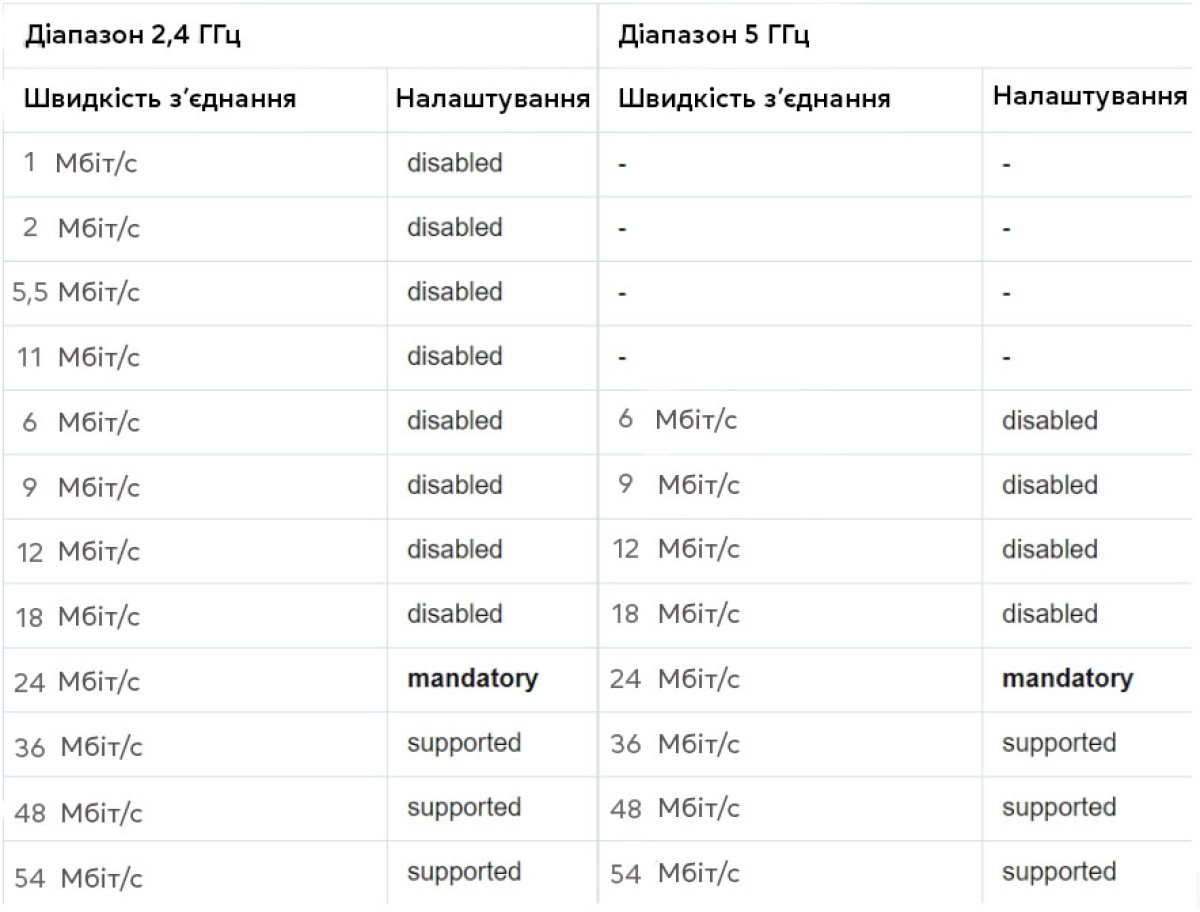
Порада: якщо роутер підтримує Beamforming, можна активувати цю технологію. Головне — правильно розташувати антени.
Налаштовуємо WMM або Wireless Multimedia
Загальне середовище передачі для всіх пристроїв — це відмінна риса вай-фай. Це середовище ділиться на всіх учасників, а тому пристрої, грубо кажучи, стають у чергу на прийом/передачу.
802.11e — стандарт Wireless Multimedia — передбачає різні вікна очікування, призначені для певних категорій доступу. Чим менше таке вікно, тим вище у пристрою шанс швидше отримати доступ до середовища.
| 3 режими WMM | ||
| Режим | Тип клієнта | Інші особливості |
| Disabled | будь-який |
|
| Enabled | будь-який |
|
| Required | з підтримкою WMM | значення 802.11e priority конвертуються Wi-Fi обладнанням у DSCP. |
* На зображенні нижче наведено приклад з налаштуваннями для різних підмереж.
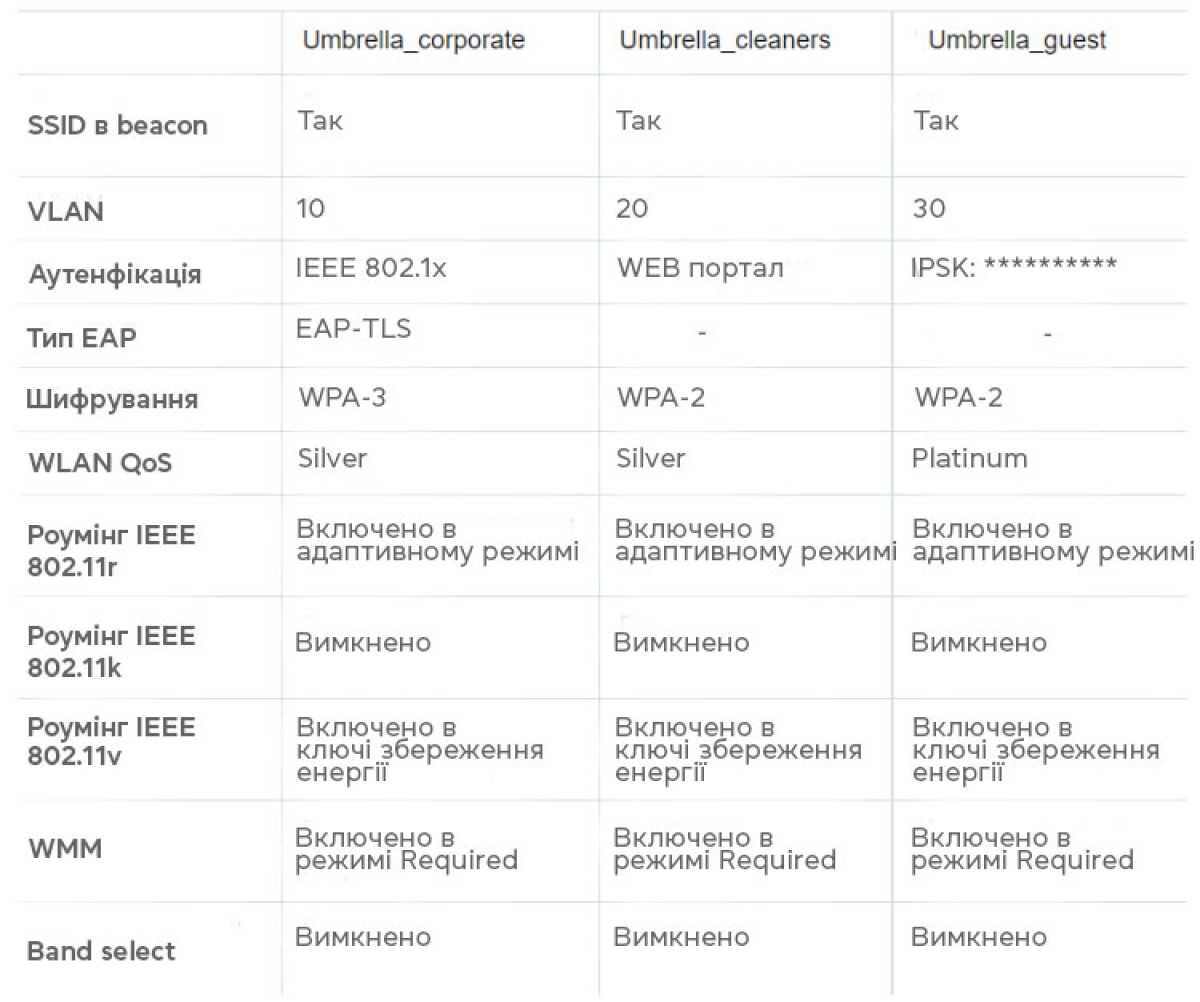
Етап №3: Перевірка радіопокриття
Побудувати теплову діаграму вай-фай — це далеко не все. Щоб не припуститися помилок, важливо врахувати деякі нюанси ще до того, як проводити радіовиміри.
Щоб не помилитись потрібно:
- Переконайтеся, що точки доступу функціонують і у всіх включені радіомодулі: якщо раптом якийсь пристрій вимкнено, виміри доведеться проводити заново.
- На момент радіовимірювання записати показники потужності передавачів.
- Упевнитися, що значення потужності передачі відповідають вимогам при вимірюваннях на мінімальних, середніх та максимальних показниках. Якщо цього не зробити, то при зміні налаштувань все може вийти не так, як очікувалося.
- Переконайтеся, що адаптер сумісний з усіма каналами вай-фай, які використовують точки доступу. А якщо ні, то можна побачити плями навіть там, де користувачі підключаються з якісним сигналом. Рекомендуємо при скануванні вибирати канали, дозволені на точках доступу. Так вам не доведеться повільно блукати, поки адаптер перебиратиме кожен канал.
- Вимкнути Beamforming на час вимірів, щоб показники були коректними.
- Під час радіовимірів зачиняти двері, оскільки вони створюють перешкоду та впливають на результат.
Це була база, яка потрібна для побудови ефективної корпоративної вай-фай мережі.












